Работа с графом потоков данных для сопоставления
ОБЛАСТЬ ПРИМЕНЕНИЯ:  Фабрика данных Azure
Фабрика данных Azure  Azure Synapse Analytics
Azure Synapse Analytics
Совет
Попробуйте использовать фабрику данных в Microsoft Fabric, решение для аналитики с одним интерфейсом для предприятий. Microsoft Fabric охватывает все, от перемещения данных до обработки и анализа данных в режиме реального времени, бизнес-аналитики и отчетности. Узнайте, как бесплатно запустить новую пробную версию !
Потоки данных для сопоставления создаются с помощью рабочей области, которая известна как граф потока данных. В графе логика преобразования построена слева направо, а дополнительные потоки данных добавляются сверху вниз. Чтобы добавить новое преобразование, щелкните знак "плюс" в правом нижнем углу существующего преобразования.
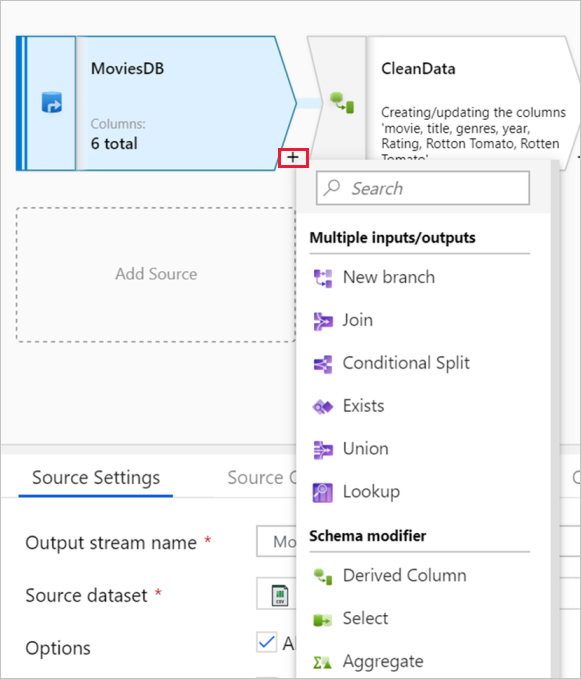
По мере усложнения потоков данных используйте указанные ниже механизмы для эффективного перемещения по графу и работы с ним.
Перемещение преобразований
В потоках данных для сопоставления набор подключенной логики преобразований называется потоком. Поле входящего потока определяет, какой поток данных является исходным для текущего преобразования. Каждое преобразование имеет один или два входящих потока в зависимости от своей функции и один поток вывода. Схема вывода входящих потоков определяет, на какие метаданные столбца может ссылаться текущее преобразование.
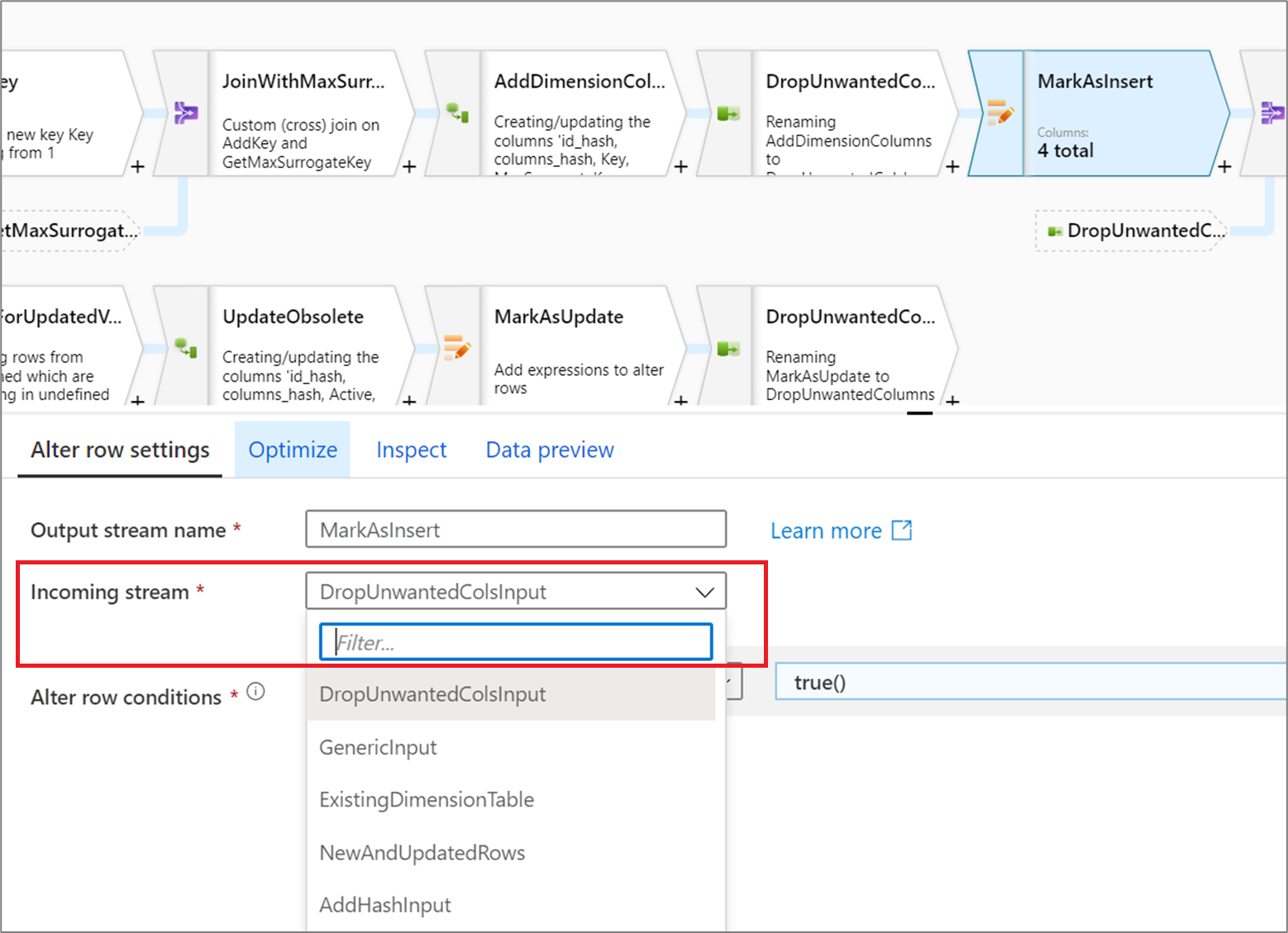
В отличие от холста конвейера, преобразования потоков данных не редактируются с помощью модели перетаскивания. Чтобы изменить входящий поток или "переместить" преобразование, выберите другое значение в раскрывающемся списке Incoming stream (Входящий поток). После этого все последующие преобразования будут перемещаться вместе с измененным преобразованием. Граф автоматически обновится для отображения нового логического потока. При изменении входящего потока на преобразование, которое уже имеет последующее преобразование, будет создана новая ветвь или параллельный поток данных. Ознакомьтесь с дополнительными сведениями о новых ветвях в потоке данных для сопоставления.
Как скрыть и показать граф
При редактировании преобразования можно развернуть панель конфигурации, чтобы она занимала весь холст, скрывая граф. Щелкните значок направленного вверх шеврона, расположенный в правой части холста.
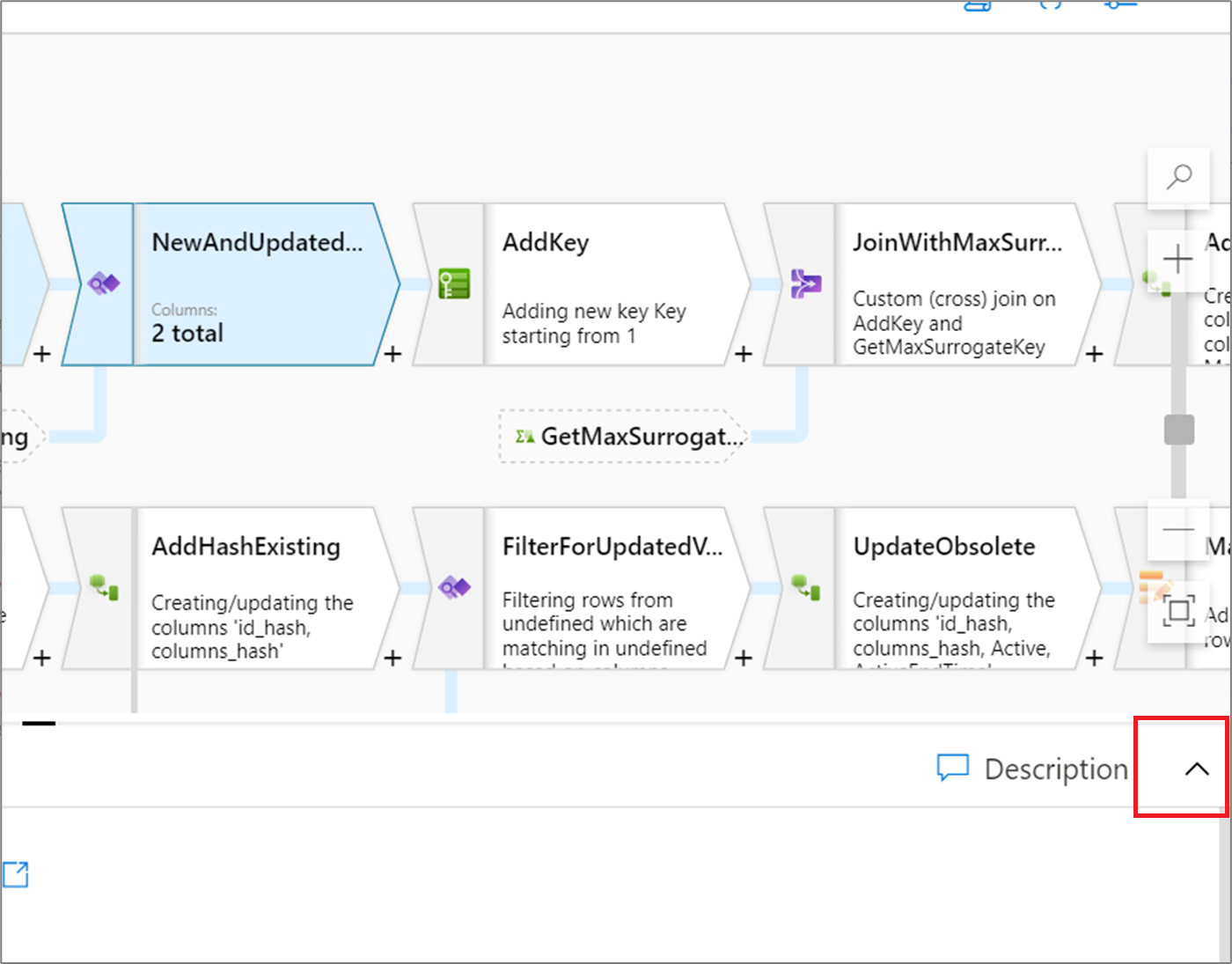
Если граф скрыт, вы можете перемещаться между преобразованиями в потоке, нажимая кнопку Далее или Назад. Щелкните значок направленного вниз шеврона, чтобы отобразить диаграмму.
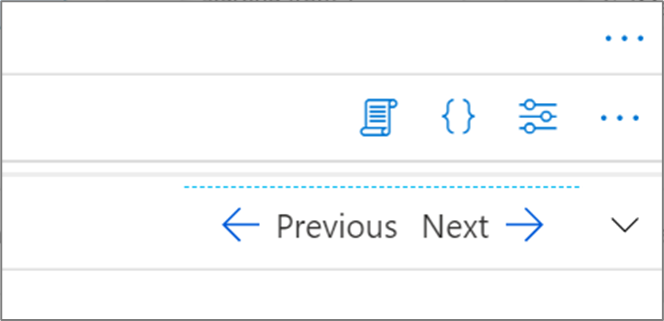
Поиск преобразований
Чтобы быстро найти преобразование в графе, нажмите значок Поиск над параметром масштаба.
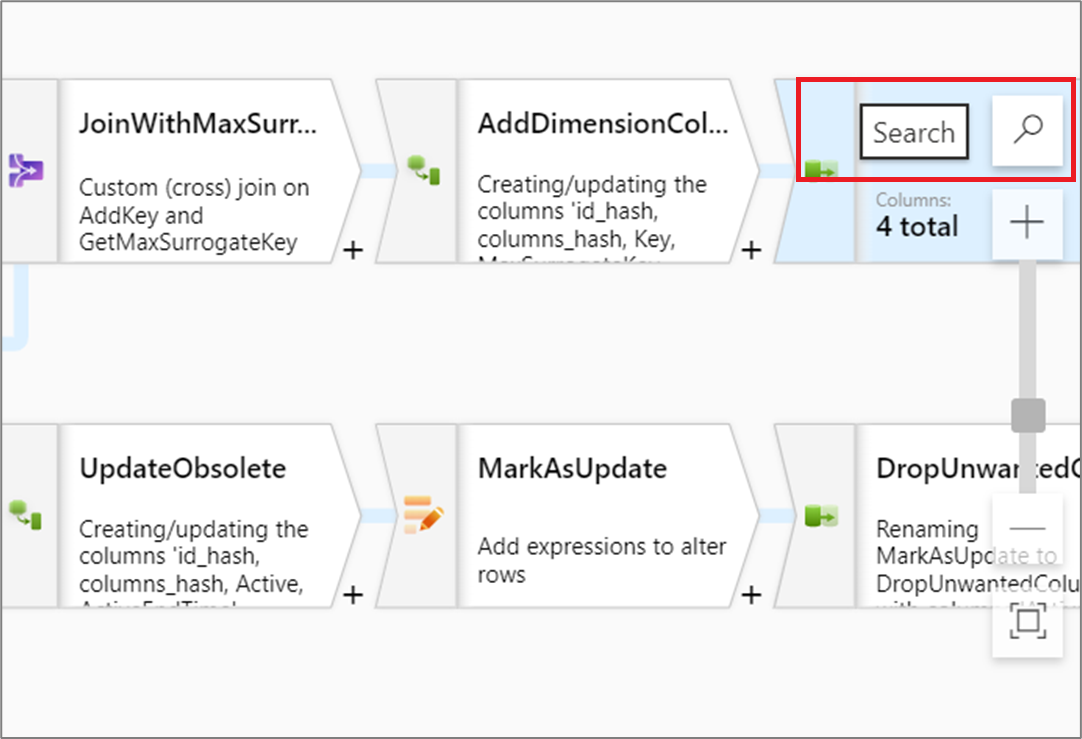
Чтобы найти преобразование, можно выполнить поиск по имени или описанию преобразования.
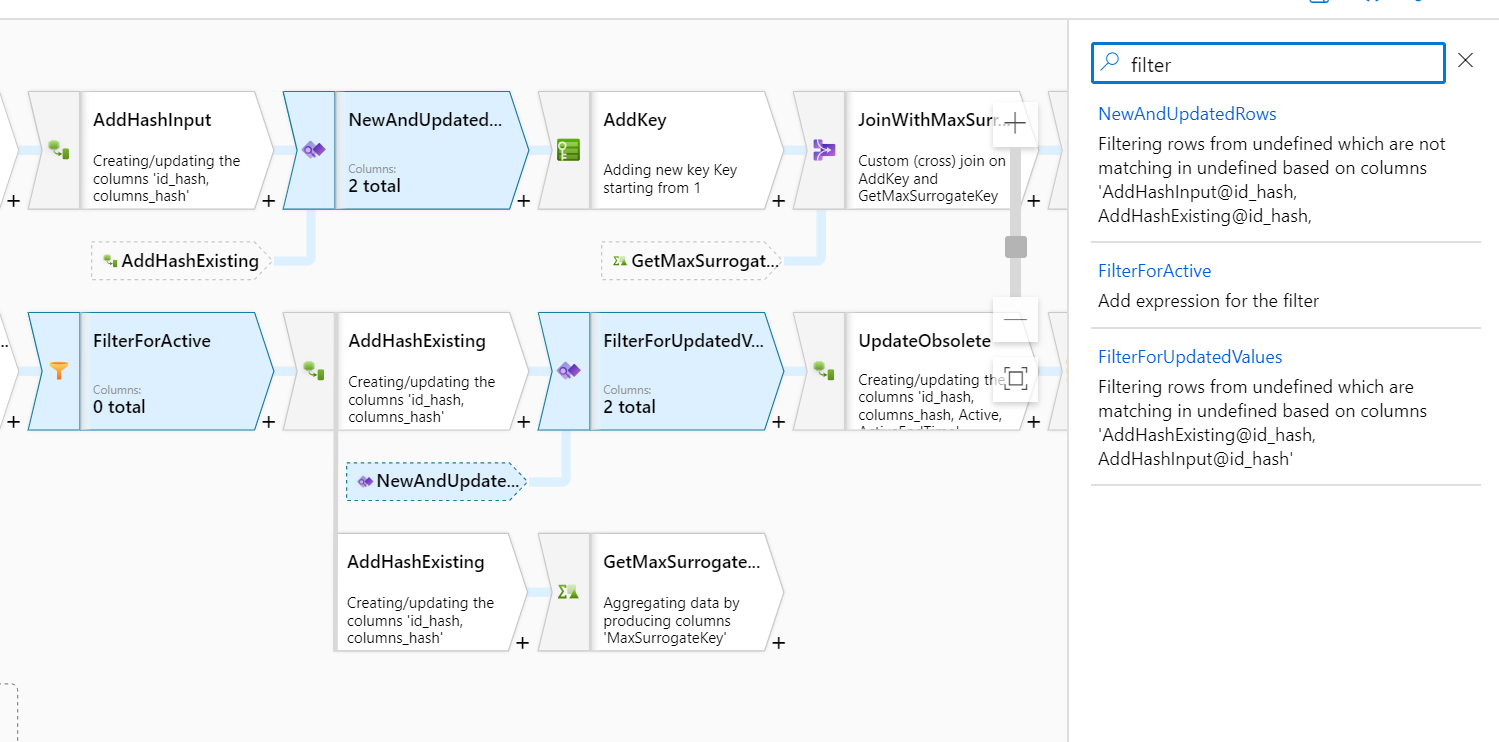
Скрытие узлов ссылки
Если в потоке данных есть преобразования соединения, поиска, существования или объединения, поток данных отображает узлы ссылки для всех входящих потоков. Если требуется максимально сократить занимаемый объем вертикального пространства, можно свернуть узлы ссылки. Для этого щелкните холст правой кнопкой мыши и выберите элемент Hide reference nodes (Скрыть узлы ссылки).
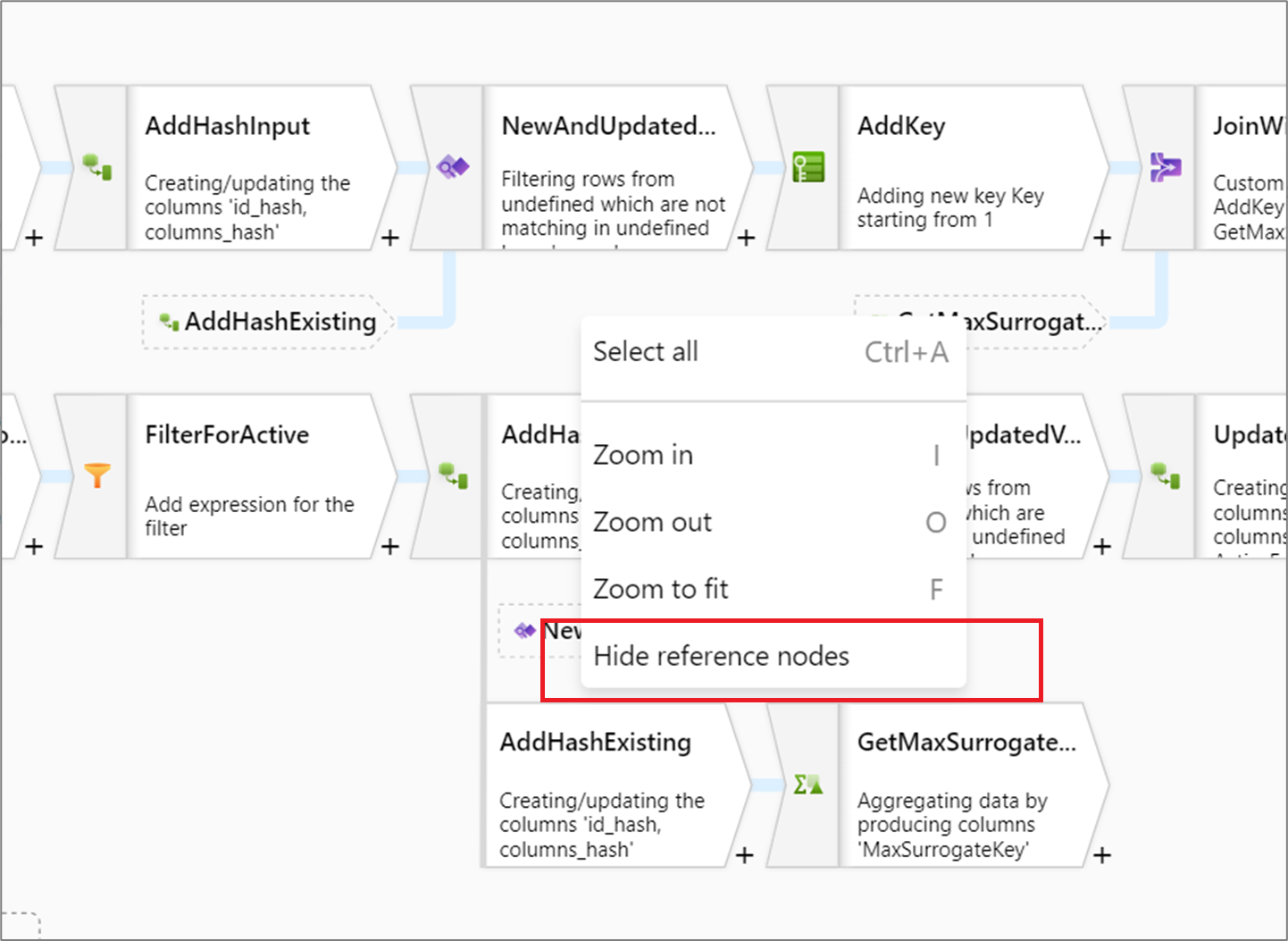
Связанный контент
По завершении работы над логикой потока данных включите режим отладки и выполните проверку с помощью предварительного просмотра данных.